Yadda za a buše iPhone a Lost Mode ba tare da lambar wucewa ba
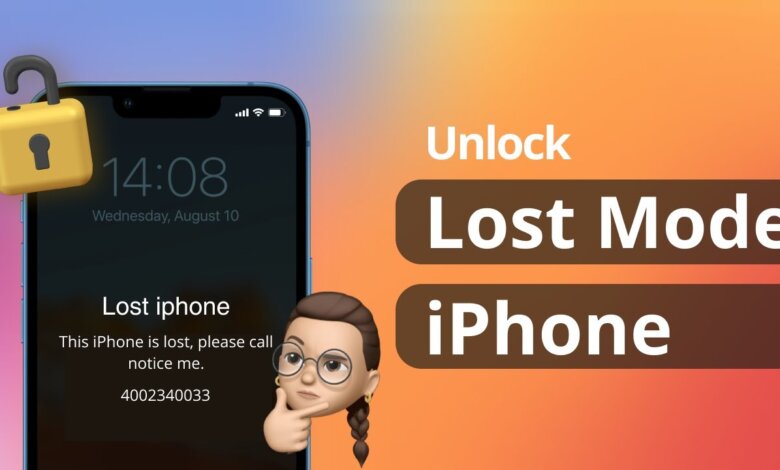
Babu shakka game da shi, iPhone ne wasu daga cikin mafi ci-gaba wayowin komai da ruwan daga can. Sun zo tare da ɗimbin abubuwa masu amfani, suna ba mu damar yin komai, daga siyayya da lissafin kuɗi zuwa nishaɗi da kafofin watsa labarun.
Waɗannan na'urori sun bambanta daga masu fafatawa tare da abubuwan tsaro masu ban mamaki waɗanda suke bayarwa. Daya daga cikin wadannan shi ne "Lost Mode", wani wuce yarda amfani da ilhama alama cewa kulle your iPhone don kare duk wani keɓaɓɓen bayanin da ya ƙunshi.
Koyaya, kullewa a cikin wannan yanayin na iya zama abin takaici idan ba ku san yadda ake buɗe shi ba, amma babu buƙatar damuwa! Wannan jagorar tana ba da duk abin da mutum yake buƙata don buše iPhone, ko dai tare da ko ba tare da lambar wucewa ba.
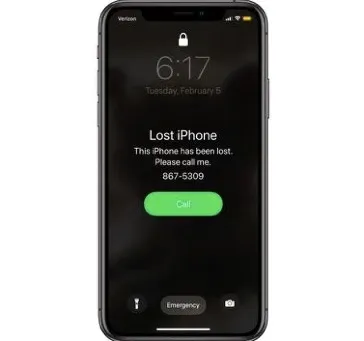
Part 1. Fahimtar iPhone Lost Mode: Abin da Kuna Bukatar Ku sani
Menene Lost Mode akan iPhone?
Yanayin bacewar iPhone yana bayyana kansa. Lokacin da kuka ɓace, rasa, ko manta wayarku a wani wuri, zaku iya shiga cikin dashboard ɗin iCloud daga wasu na'urori masu haɗin Intanet. Za ku sami fasalin Nemo My iPhone, wanda ke taimaka muku gano na'urar.
Lokacin amfani da wannan fasalin, kuna da zaɓi don kunna yanayin da ya ɓace shima. Ta wannan hanyar, babu wanda zai iya shiga cikin na'urarka kuma ya saci bayanai ko bayanai masu mahimmanci.
Bugu da ƙari, kuna da zaɓi don haɗa saƙo a kan nuni, ma, kamar lambobin sadarwarku, idan duk wanda ya sami na'urar yana son mayar da shi.
Yaushe ne Lokacin Da Ya dace don Kunna Yanayin da Ya ɓace?
Yanzu da ka fahimci manufar iPhone ta rasa yanayin, a yaushe ya kamata ka yi amfani da shi?
Ko ka manta wayarka a cikin cafe, dakin motsa jiki, ko watakila gidan abinci, kunna yanayin da ya ɓace. Babu shakka, bai kamata ku taɓa dogara ga wani ya dawo da na'urar ba. Yi gaggawar komawa inda kuka gano shi, amma kunna yanayin kawai idan akwai.
Hakanan zaka iya yin hakan idan a zahiri ka rasa wayar akan yawo a wurin shakatawa ko yayin tsere. Yana iya zama hawan bas ko watakila shago. Koyaushe kunna yanayin batattu kuma gwada gano na'urar kai tsaye.
Kun fahimci batun. Idan wayar ba ta hannunka amma ita kanta a wurin jama'a, yanayin da ya ɓace ya zama dole.
Yadda za a nemo Buše Status na iPhone Lost Mode?
A al'ada, ya kamata ku sani idan kun kunna yanayin batattu don na'urarku. Amma a lokacin, bincika wannan yanayin shima kyakkyawan ra'ayi ne idan kuna shirin siyan na'urar hannu.
Hakanan an haɗa IMEI a cikin yanayin da ya ɓace. Dubawa mai sauƙi zai gaya muku ko wayar da kuke dubawa ta bayyana cewa wani ya sace ko a'a.
Akwai gidajen yanar gizo da ke ba da irin waɗannan cak ɗin ba tare da buƙatar ku biya komai ba.
Part 2. Hanyoyi don buše iPhone a Lost Mode
Za a iya buɗe iPhone a cikin yanayin batattu? Lallai. Akwai hanyoyi da yawa don buše iPhone a cikin yanayin batattu, kuma kowannensu yana da sauƙi kuma mai sauƙi.
Buše iPhone a Lost Yanayin Amfani da Kalmar wucewa
Za ka iya buše iPhone a rasa yanayin lokacin da ka daina bukatar shi a kan. Idan kun kasance ɗaya daga cikin masu sa'a waɗanda suka dawo da batattu iPhone ko iPad, za ku iya ƙetare Lost Mode a cikin yanayin da bacewar mugun kan iCloud. Ga matakai:
- Ziyarci icloud.com kuma shiga tare da Apple ID da kalmar wucewa.
- Je zuwa Nemo iPhone na zaɓi.
- Zaɓi zaɓi don ganin duk na'urori.
- Nemo na'urar tare da yanayin da ya ɓace a kunne.
- Latsa maɓallin don dakatar da yanayin da aka rasa.
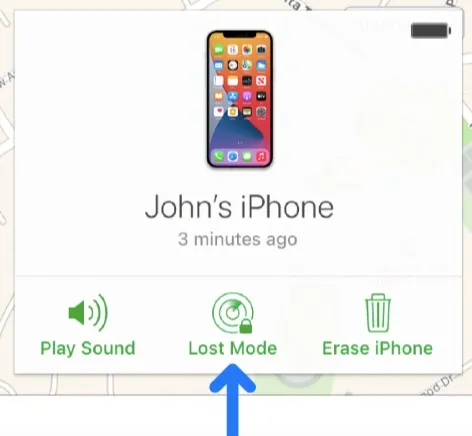
Buše iPhone a Lost Mode ba tare da Kalmar wucewa
Za a iya buɗe iPhone a cikin yanayin batattu ba tare da kalmar sirri ko samun dama ga iCloud ba? Yana iya zama da wuya a yi imani, amma kuna iya yin hakan. Ba sabon abu ba ne ka manta kalmar sirrinka, musamman ma idan kana kunna sanin fuska kuma ba kwa buƙatar saka lambar wucewa a ciki.
Akwai shirye-shirye da yawa da software waɗanda zasu iya yin aikin. iPhone Buɗe yana daya daga cikin manyan software da ake samu a kasuwa. Ba kwa buƙatar zama ƙwararren fasaha don yin amfani da wannan kayan aiki mai ban mamaki.
Yana goyan bayan kowane nau'in lambobin wucewa, gami da lambar wucewa mai lamba 4 & lamba 6, ID na fuska, da ID na taɓawa. Bugu da kari, shi ma na goyon bayan duk iOS versions, ciki har da latest iOS 16. Tare da iPhone Unlocker, zaka iya buše your iOS na'urar ba tare da wani matsala a cikin wani al'amari na minti. Tsarin shine 100% amintacce kuma madaidaiciya.
Zazzagewar KyautaZazzagewar Kyauta
Ga matakan:
Mataki 1. Download kuma shigar iPhone Unlocker a kan kwamfutarka.

Mataki 2. Kaddamar da shi don samun ta firamare taga kuma zaɓi "Buše iOS Screen" zaɓi.
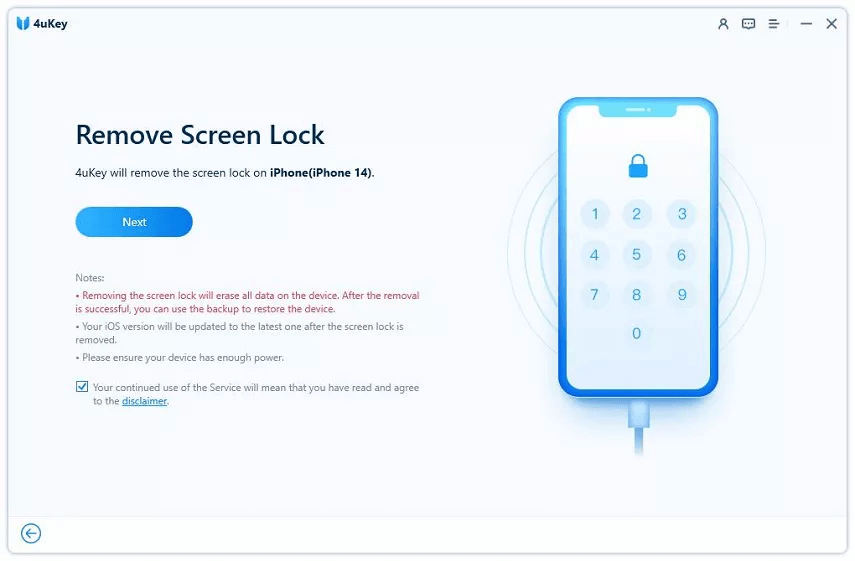
Mataki 3. Haša ku kulle iPhone zuwa PC via kebul na USB.

Mataki 4. Lokacin da shirin detects your iPhone, danna "Fara" button don fara da kwance allon tsari.
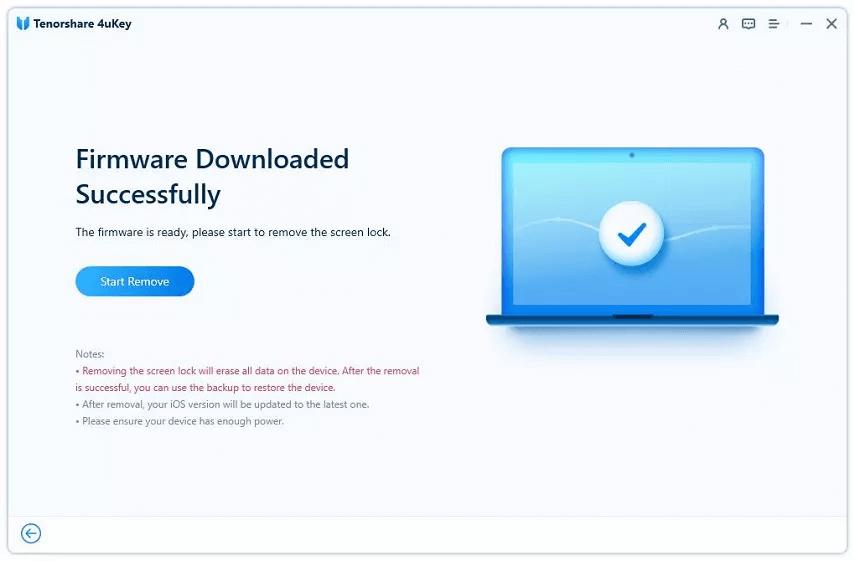
Mataki 5. Lokacin da aka yi, za ka iya saita na'urar a matsayin sabon iPhone.

Kammalawa
Yanayin da ya ɓace don na'urorin Apple abu ne mai amfani idan kun ƙare rasa wayarku, kuna kuskure, ko manta da ita a wani wuri dabam. Wani abu ne a bar shi a gidan abokinsa, wani abu kuma a manta da shi a wurin jama'a.
Siffar yanayin ɓataccen abu yana da amfani, amma bai kamata ku taɓa dogaro da Basamariye mai kyau ba. Madadin haka, yi ƙoƙarin gano iPhone ɗinku kai tsaye kuma ku koma inda kuka bar shi.
Buɗe na'urar da cire yanayin batattu aiki ne mai sauƙi. Yana da sauƙi kamar saka lambar wucewa, amma kuma kuna iya amfani da software na ɓangare na uku idan kun manta ta.
Zazzagewar KyautaZazzagewar Kyauta
Yaya amfanin wannan post?
Danna kan tauraron don kuzanta shi!
Matsakaicin matsayi / 5. Ƙidaya yawan kuɗi:




